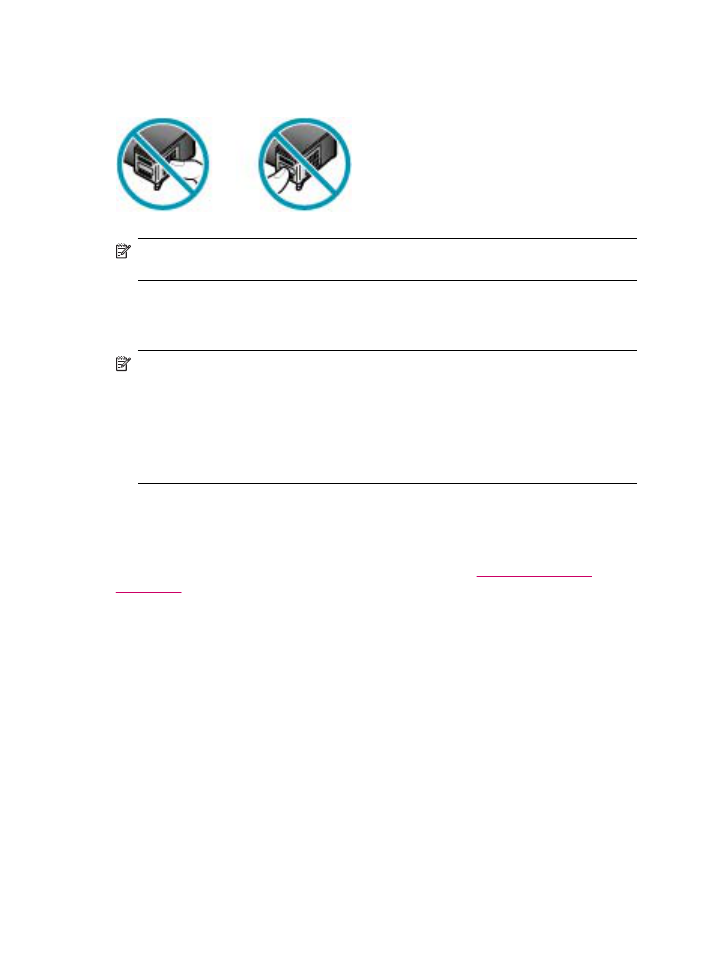
Byta ut bläckpatronerna
Följ de här anvisningarna när bläcknivån är låg.
Anmärkning
När bläcknivån i patronen är låg visas ett meddelande i teckenfönstret.
Du kan också kontrollera bläcknivåerna med programmet HP Photosmart Studio
(Mac) som levererades med datorn.
Anmärkning
När bläcknivån i patronen är låg visas ett meddelande i teckenfönstret.
Du kan också kontrollera de ungefärliga bläcknivåerna i Verktygslåda för skrivare
som finns i programmet HP Lösningscenter på datorn, eller via dialogrutan
Egenskaper för skrivare på datorn.
När ett meddelande om låg bläcknivå visas i teckenfönstret kontrollerar du att du har nya
bläckpatroner till hands. Du bör också byta patron när du märker att texten börjar se blek
eller suddig ut eller om du får problem med utskriften som kan ha att göra med
bläckpatronerna.
Om du vill beställa bläckpatroner till HP All-in-One går du till
www.hp.com/learn/
suresupply
. Om du blir uppmanad väljer du land/region, följer anvisningarna och väljer
din produkt och klickar sedan på en av köplänkarna på sidan.
Kapitel 10
126
Underhålla HP All-in-One
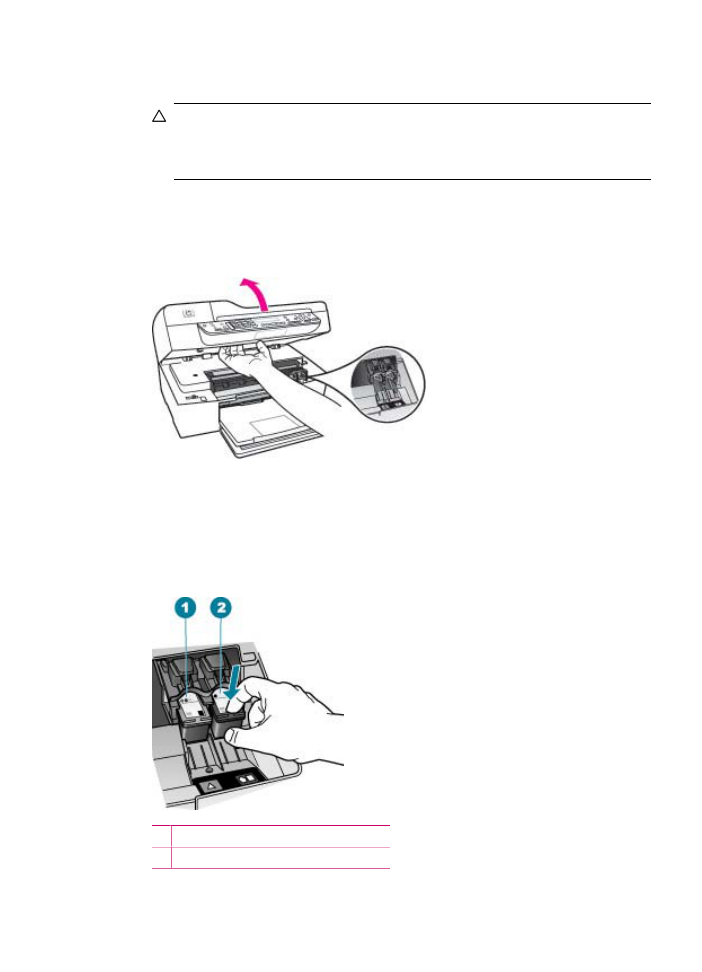
Byta ut bläckpatroner
1.
Kontrollera att HP All-in-One är påslagen.
Viktigt
Om HP All-in-One är avstängd när du öppnar luckan för att komma åt
bläckpatronerna, frigör inte HP All-in-One patronerna för byte. Du kan skada
HP All-in-One om bläckpatronerna inte har dockats på ett säkert sätt när du
försöker ta ut dem.
2.
Öppna luckan till bläckpatronerna.
Skrivarvagnen flyttas längst åt höger på HP All-in-One. Om skrivarvagnen inte flyttas
till höger sida ska du stänga luckan. Stäng sedan av HP All-in-One och sätt på den
igen.
3.
Vänta tills skrivarvagnen har stannat och tystnat. Tryck försiktigt på en bläckpatron
så lossar den.
Om du vill byta trefärgspatronen tar du bort bläckpatronen på vänster sida.
Om du ska byta den svarta bläckpatronen tar du bort bläckpatronen från hållaren på
höger sida.
1 Bläckpatronsuttag för trefärgspatronen
2 Bläckpatronshållare för svarta patroner
Använda bläckpatroner
127
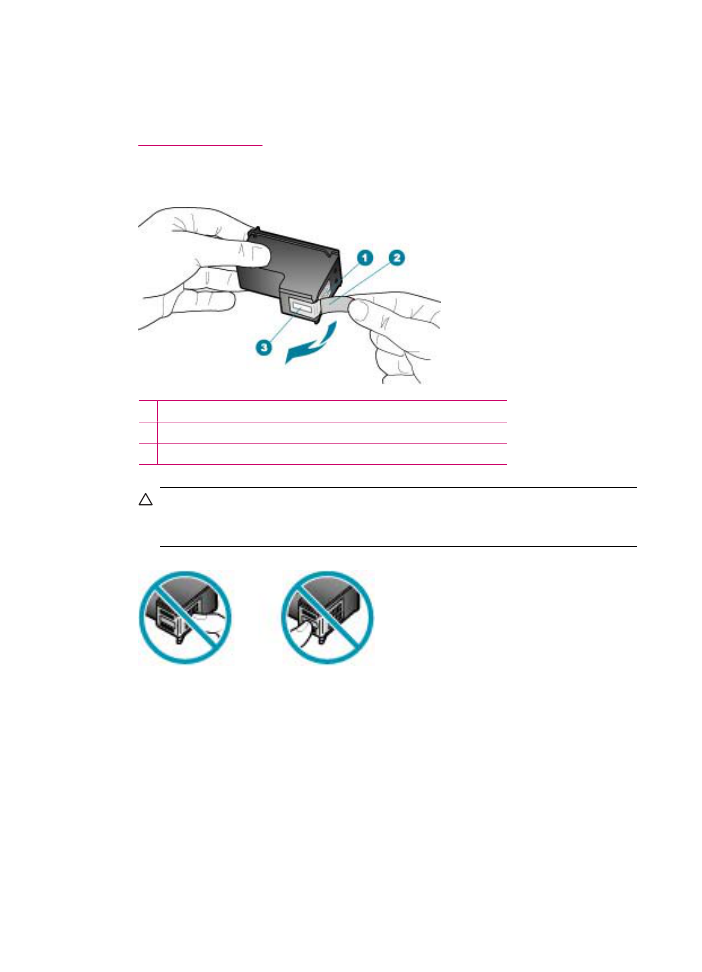
4.
Dra patronen mot dig och upp ur uttaget.
5.
Återvinn bläckpatronen när den är slut eller nästan slut. Med HP:s
återvinningsprogram för bläckpatroner som finns i flera länder/regioner kan du
återvinna använd bläckpatroner gratis. Mer information finns på följande webbplats:
www.hp.com/recycle
6.
Ta ut den nya bläckpatronen ur sin förpackning utan att röra något annat än den svarta
plasten och ta försiktigt bort plasttejpen (genom att dra i den rosa fliken).
1 Kopparfärgade kontakter
2 Plasttejp med rosa utdragsflik (måste tas bort innan installation)
3 Bläckmunstycken under tejp
Viktigt
Rör aldrig kopparkontakterna eller bläckmunstyckena. Om du vidrör
dessa delar kan de täppas till vilket medför otillräcklig bläcktillförsel och dålig
elektrisk anslutning.
7.
Skjut ner den nya bläckpatronen framåt in i den tomma hållaren. Tryck sedan försiktigt
bläckpatronens övre del framåt tills den snäpper fast.
Om du installerar en trefärgad bläckpatron ska den föras in på den vänstra platsen.
Kapitel 10
128
Underhålla HP All-in-One
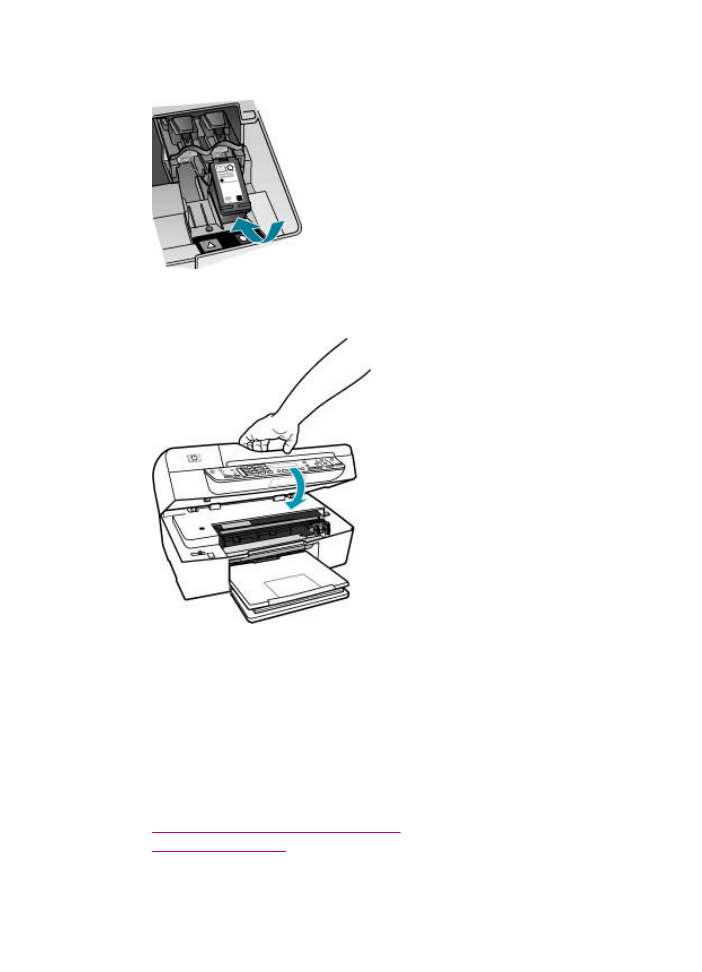
Om du installerar en svart bläckpatron för du in den på den högra platsen.
8.
Stäng luckan till bläckpatronerna.
9.
Om du installerade en ny bläckpatron börjar justeringen av bläckpatronen.
10.
Kontrollera att det ligger vanligt papper i inmatningsfacket. Tryck sedan på OK.
HP All-in-One skriver ut ett justeringsark för bläckpatronerna.
11.
Placera justeringsarket med utskriftssidan uppåt och överkanten framåt i mitten av
dokumentmatarfacket och tryck sedan på OK.
HP All-in-One justerar bläckpatronerna. Återanvänd eller släng justeringsarket för
bläckpatronerna.
Se även
•
Kontrollera de uppskattade bläcknivåerna
•
Beställa bläckpatroner
Använda bläckpatroner
129